LTE使い放題プランを設定する
U-mobileの通話も利用出来る「通話プラスプラン」と「データ専用プラン」がありますが、今回は「データ専用プラン」でSMSオプションも付けていない状態になっています。基本的にiPhoneやiPadで使う場合はどのプランでもこの設定方法は同じです。
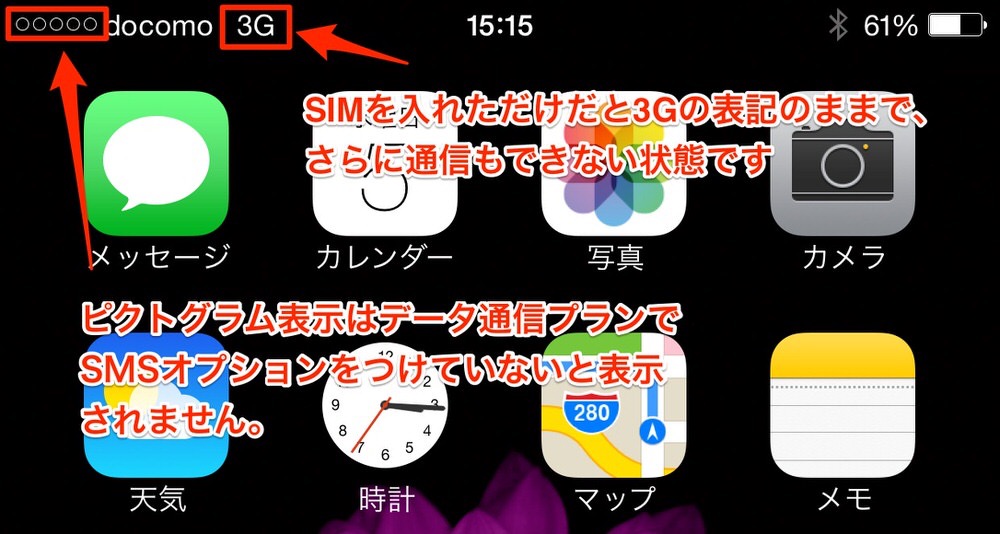
早速SIMを「iPhone 6 Plus」に入れてみましたが、この状態だと「docomo 3G」と表記されるものの、APN設定が完了していないためインターネットには繋げません。
また、電波の強度を示すピクトグラムが表示されていませんが、「データ通信プラン」でSMSオプションを付けていないと表示されません。「通話プラスプラン」や「データ通信プラン」でSMSオプションをつければ表示されるようです。
さて、このままではインターネットが使えないので、設定していきます。APN設定をするためにU-mobileで配布されている「構成プロファイル」をダウンロードする必要があります。
Wi-Fiなどでインターネットを使える状態にして「umobile.jp/i6」にアクセスしてください。
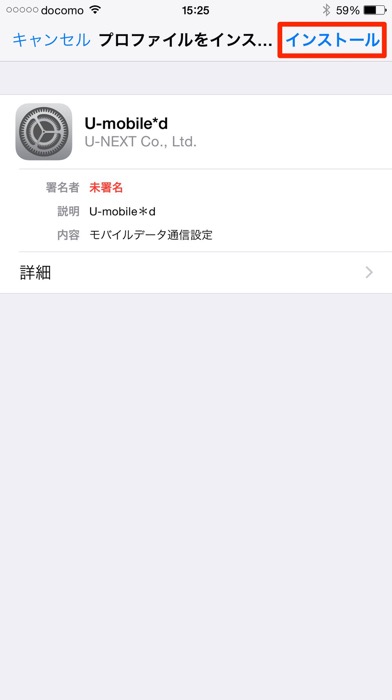
すると「構成プロファイル」をダウンロードする画面になりますので、「インストール」をタップします。何度か注意がでると思いますがインストールを完了させてください。
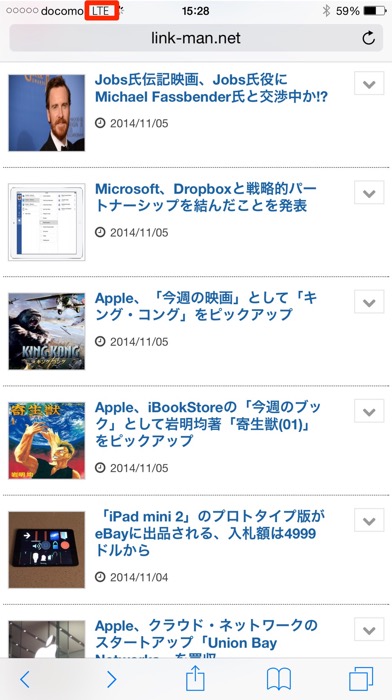
これで設定は完了なので、safariを開いてインターネットに繋がっているかを確認してください。ちなみに設定完了後すぐは「3G」の表記になっていると思いますが、LTE圏内であればしばらく待ってみたりiOSデバイスを再起動すると「LTE」の表記になります。
また、「通話プラスプラン」であればこれで電話をかけることも可能になっているはずです。
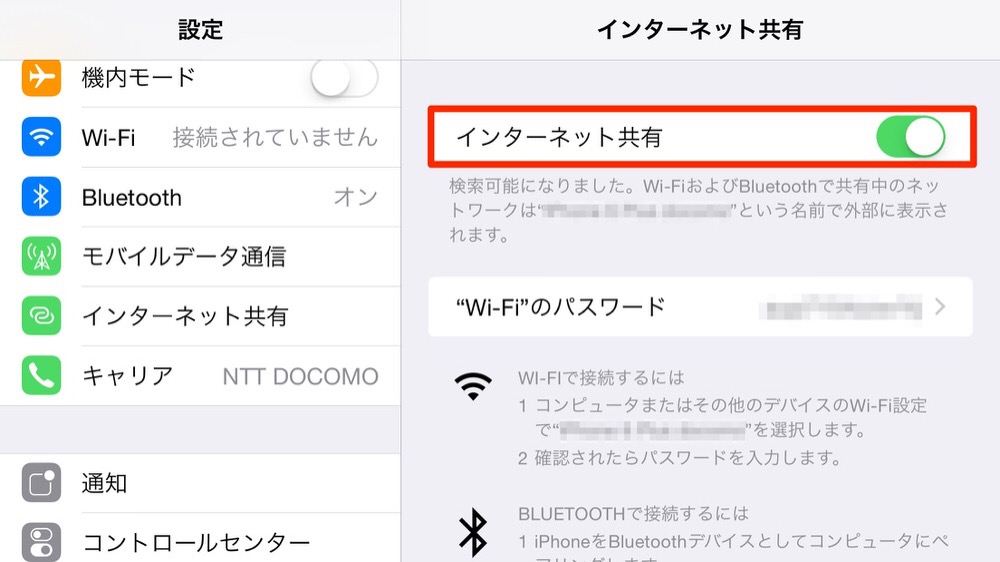
もちろん、テザリング(インターネット共有)も可能になっているので、MacやWi-Fi版iPadと「Instant Hotspot」機能を使えば簡単インターネットに繋げます。
気になる速度は??
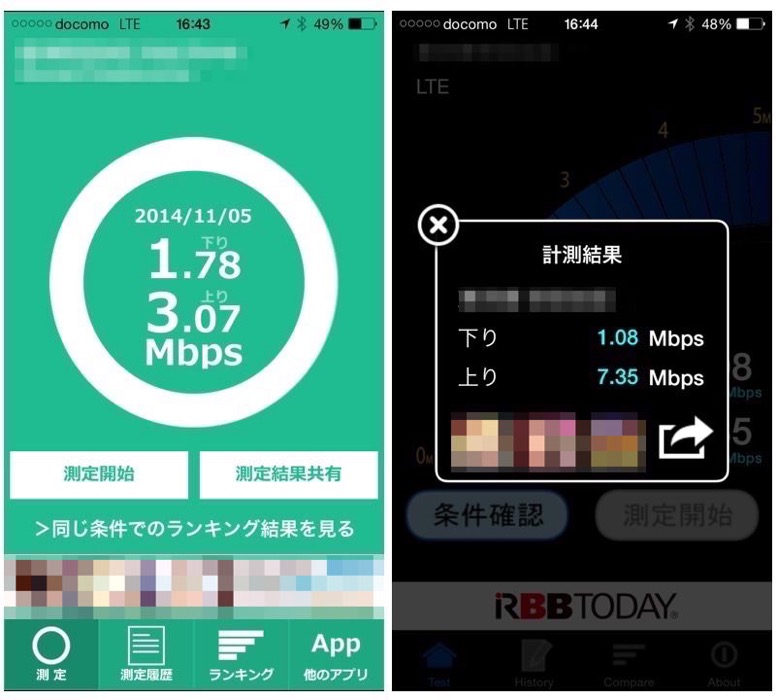
肝心の速度の方ですが、実は下りが1~2Mbps、それを下回る時もあるぐらいの速度しかしか出ていなかったりしています。ただ、め〜んずスタジオさんの記事では5Mbpsが出ているという情報もあるので、今後何カ所かで計測・検証をしてまた改めて記事にしてみたいと思います。
もちろん、使い放題プランなのでキャリアが提供するのと同じような速度がでるというのは難しいとは思いますが、実際利用に耐えられるのかというのも含めて検証してみたいと思います。
なお、U-mobileのSIMの購入の仕方は、U-MobileのU-NEXTストア、Amazonなどで購入することができます。
購入する時はSIMフリーの「iPhone 6/6 Plus」や「iPad Air 2」で使う場合はnano-SIMであることを確認して購入してみてください。

